Windows 8 był pierwszą wersją systemu Windows, w której wprowadzono konta Microsoft umożliwiające synchronizację ustawień i plików między różnymi komputerami.
System Windows 10 rozszerzył tę funkcję, umożliwiając jeszcze większe dostosowanie kont. W tym przewodniku wyjaśnimy, jak możesz zarządzać użytkownikami w systemie Windows 10.
Aby rozpocząć zarządzanie użytkownikami w systemie Windows 10, musisz otworzyć Ustawienia i idź do Konta pierwszy. Pierwsza opcja w grupie Konta to Twoje konto który umożliwia zarządzanie kontem Microsoft, dostosowywanie zdjęcia profilowego, nazwy użytkownika itp.
Musimy tylko wspomnieć, że jeśli chcesz zarządzać swoim kontem Microsoft, musisz to zrobić online.
Kroki zarządzania kontami użytkowników w systemie Windows 10
Użyj konta lokalnego
Jeśli nie chcesz korzystać z konta Microsoft i synchronizować ustawień, możesz po prostu kliknąć Zaloguj się za pomocą konta lokalnego zamiast aby utworzyć konto lokalne.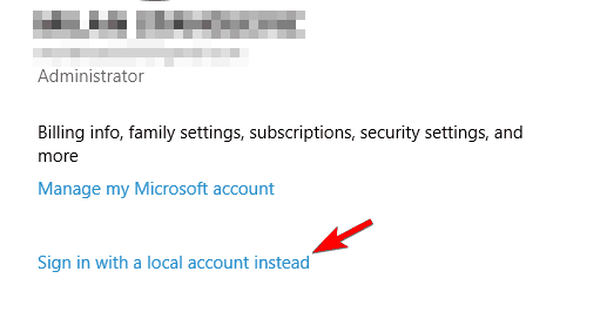
Nie musisz podawać adresu e-mail ani numeru telefonu, po prostu wprowadź swoją nazwę użytkownika i hasło i gotowe. Ponadto, jeśli masz podłączony aparat, możesz również utworzyć nowe zdjęcie profilowe.
Ponadto, jeśli chcesz dodać więcej kont Microsoft, na przykład w pracy lub szkole, możesz je utworzyć za pomocą łącza u dołu strony Twoje konto.
Edytuj opcje logowania
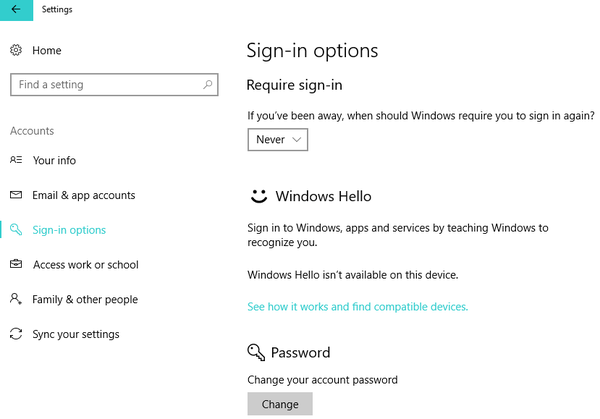
Dalej na naszej liście znajdują się opcje logowania, aw tej sekcji możesz ustawić, czy system Windows 10 będzie wymagał hasła, gdy komputer budzi się z trybu uśpienia, czy nie.
Ponadto możesz tutaj również zmienić hasło do konta. W tej sekcji możesz również dodać hasło PIN, którego możesz użyć do odblokowania konta.
Jeśli chcesz, możesz także dodać hasło do obrazu i użyć swojego ulubionego zdjęcia wraz z serią przeciągnięć i innych gestów, aby odblokować komputer. Ostatnia opcja dotyczy czytnika linii papilarnych lub czytnika kart, więc jeśli chcesz maksymalnego bezpieczeństwa, prawdopodobnie jest to najlepszy sposób.
- POWIĄZANE: NAPRAW: Klawiatura zawiesza się zaraz po zalogowaniu się na konto Microsoft
Ustaw dostęp do pracy
Następna opcja to Dostęp do pracy, a ta opcja umożliwia połączenie się z komputerem w pracy i dostęp do jego aplikacji, sieci i poczty e-mail.
Rodzina i inni użytkownicy
Następnie mamy rodzinę i innych użytkowników, a ta sekcja umożliwia dodawanie nowych użytkowników. W tej sekcji możesz utworzyć konto użytkownika dla swojego dziecka i monitorować je za pomocą Microsoft Family Safety.
W ten sposób możesz mieć pewność, że Twoje dziecko odwiedza tylko odpowiednie strony internetowe i przestrzega ograniczeń czasowych. Ponadto możesz również dodać innych użytkowników z tej sekcji. Ostatnią opcją jest tutaj przypisany dostęp, a dzięki tej opcji możesz zezwolić użytkownikowi na dostęp tylko do jednej aplikacji Sklepu Windows.
Zsynchronizuj ustawienia konta Microsoft
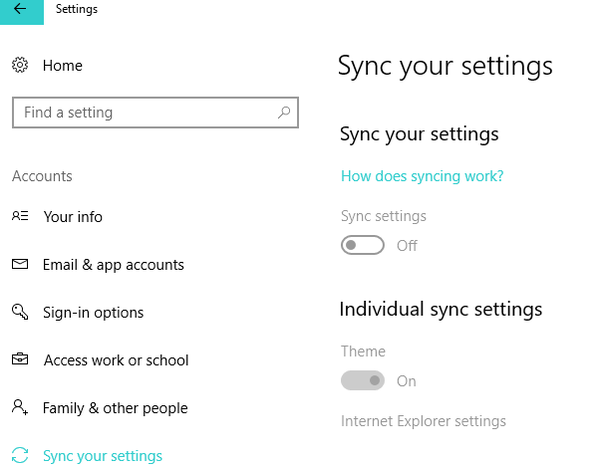
Ostatnia sekcja to Synchronizuj ustawienia i właśnie to robi. Synchronizuje Twoje ustawienia z kontem Microsoft na wszystkich urządzeniach z systemem Windows 10. Jeśli tego nie chcesz, możesz łatwo wyłączyć synchronizację.
Opcje konta Microsoft w najnowszych wersjach systemu operacyjnego Windows 10
Najnowsze wersje systemu Windows 10, w tym aktualizacja Fall Creators Update, aktualizacja z kwietnia 2018 r. I aktualizacja z października 2018 r., Zmieniły sekcję konta Microsoft na stronie Ustawienia. Oto zrzut ekranu z dostępnymi opcjami:
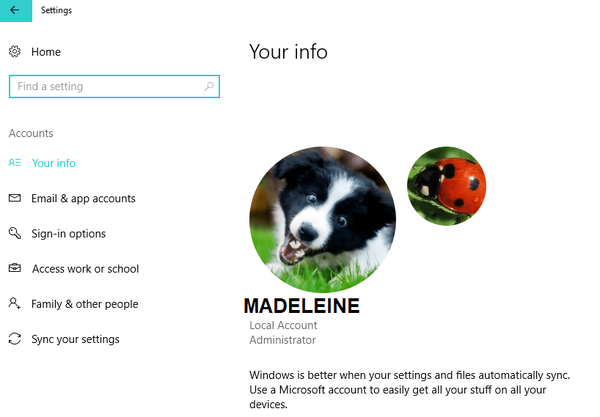
Jak widać, interfejs użytkownika nieco się zmienił. Na przykład Microsoft dodał nową opcję o nazwie „Konta e-mail i aplikacji”. Ta funkcja umożliwia dostosowanie poczty e-mail, kalendarza i kontaktów. Możesz dodać kilka kont e-mail, aby uzyskać szybszy dostęp i sprawdzić, które aplikacje używają informacji o koncie.
Windows 10 oferuje różnorodne opcje zarządzania użytkownikami. Mamy nadzieję, że zarządzanie użytkownikami w systemie Windows 10 jest teraz dla Ciebie bardziej przejrzyste.
Jeśli masz dodatkowe pytania, napisz je w sekcji komentarzy.
POWIĄZANE POZYCJE DO SPRAWDZENIA:
- Poprawka: Twoje konto nie zostało zmienione na to konto Microsoft
- Jak zainstalować system Windows 10 bez konta Microsoft
- Pełna poprawka: nie można zalogować się za pomocą mojego konta Microsoft w systemie Windows 10
Uwaga redaktora: ten post został pierwotnie opublikowany w sierpniu 2015 roku i od tego czasu został zaktualizowany pod kątem aktualności i dokładności.
Czy ta strona była pomocna? tak nie Dziękujemy za poinformowanie nas! Możesz nam również pomóc, pozostawiając recenzję na MyWOT lub Trustpillot. Wykorzystaj w pełni swoją technologię dzięki naszym codziennym wskazówkom Powiedz nam, dlaczego! Za mało szczegółów Trudno zrozumieć Inne Prześlij- Użytkownik lokalny
- Windows 10
 Friendoffriends
Friendoffriends



